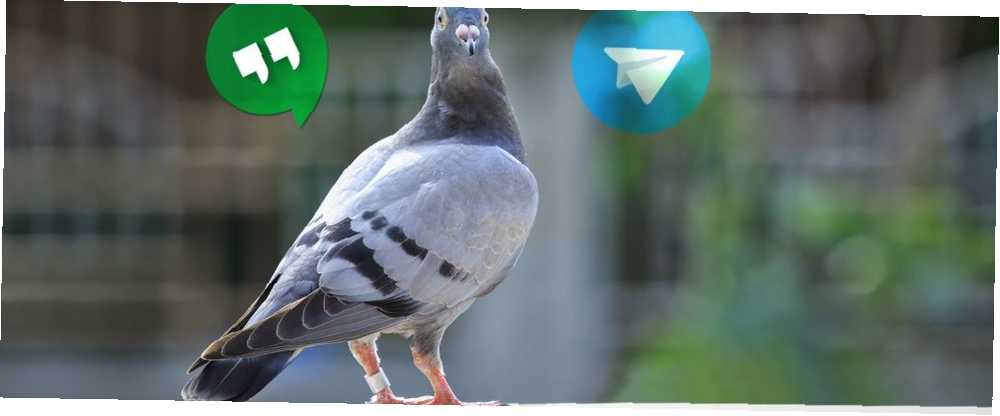
Lesley Fowler
0
1799
105
Pidgin Combina todas tus cuentas de mensajería instantánea en una sola aplicación con Pidgin [Windows y Linux] Combina todas tus cuentas de mensajería instantánea en una sola aplicación con Pidgin [Windows y Linux] Pidgin es un cliente gratuito de mensajería instantánea que combina todas tus cuentas de mensajería instantánea en una sola aplicación. En lugar de ejecutar varios clientes de mensajería instantánea diferentes que muestran anuncios y consumen memoria, simplemente use Pidgin. All your ... está diseñado para permitirle utilizar todos sus diferentes servicios de mensajería en una sola aplicación. Sin embargo, hay un pequeño problema con él: de forma predeterminada, los servicios que admite están ridículamente fechados - AOL Instant Messenger cualquiera?
Afortunadamente, al igual que muchos excelentes programas de código abierto, tiene muchas extensiones Pidgin: consejos y trucos Pidgin: consejos y trucos que nos permiten usar alternativas más modernas, como Skype y Hangouts.
Por qué usar Pidgin?
Pidgin es esencialmente una alternativa a los sitios web de mensajería basados en navegador Las 7 mejores aplicaciones de chat y clientes mejores que los mensajeros oficiales Las 7 mejores aplicaciones de chat y clientes mejores que los mensajeros oficiales Desde mensajeros todo en uno hasta clientes de chat dedicados, estos son algunos de los Las mejores aplicaciones de chat para usar en Windows, Mac o Linux. , como Skype Web. Hay bastantes beneficios al usar una aplicación dedicada, de los cuales resumiré aquí.
Es ligero - Los navegadores web pueden ocupar gigabytes de memoria de computadora ¿Por qué Google Chrome usa tanta RAM? Aquí se explica cómo solucionarlo ¿Por qué Google Chrome utiliza tanta RAM? Aquí se explica cómo solucionarlo ¿Por qué Google Chrome usa tanta RAM? ¿Qué puedes hacer para mantenerlo bajo control? Aquí se explica cómo hacer que Chrome use menos RAM. . Pidgin en comparación ocupa una pequeña fracción de eso: alrededor de 100 MB en mi experiencia. Dado que está diseñado para el escritorio, también tiende a ser mucho más rápido de lo que cualquier página web puede esperar..
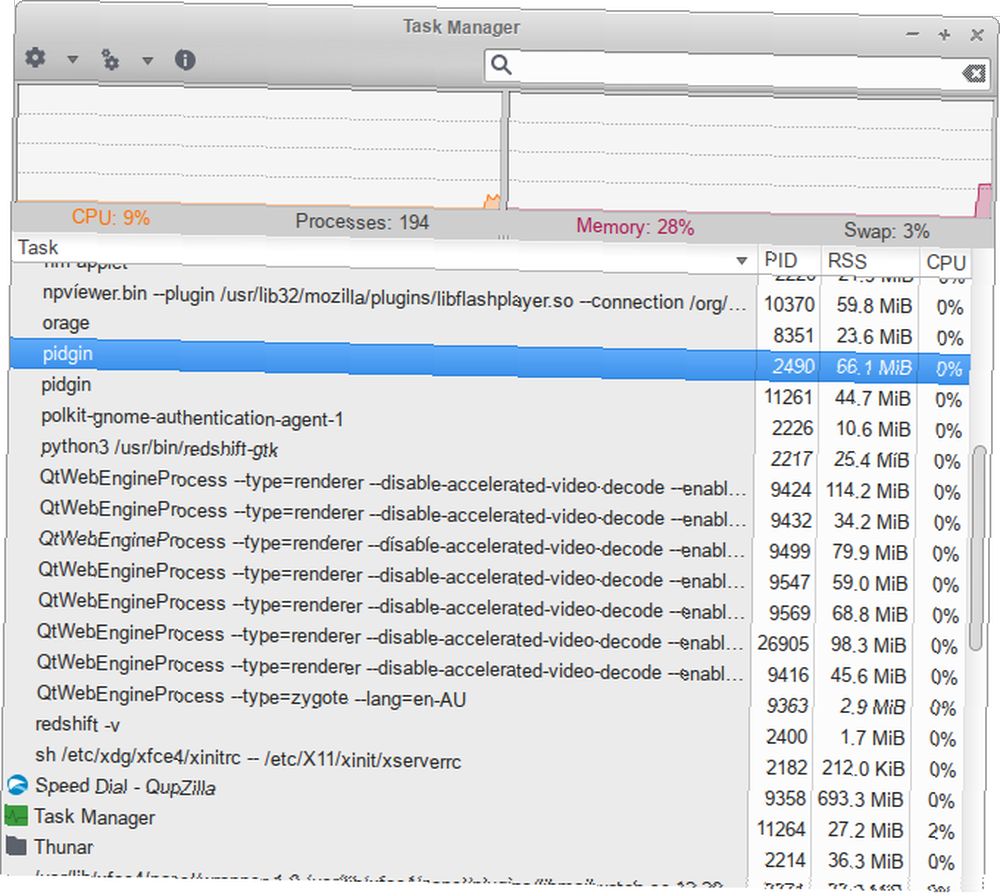
Es maleable - ¿No te gusta cómo se ve Pidgin? Puede cambiar su tema Cómo instalar máscaras en su programa de mensajería instantánea Cómo instalar máscaras en su programa de mensajería instantánea. ¿Quieres diferentes sonidos de notificación? Solo dile lo que quieres. Pidgin brilla cuando se trata de opciones de configuración. Gracias a su flexibilidad, también se integra mejor con la apariencia de su sistema.
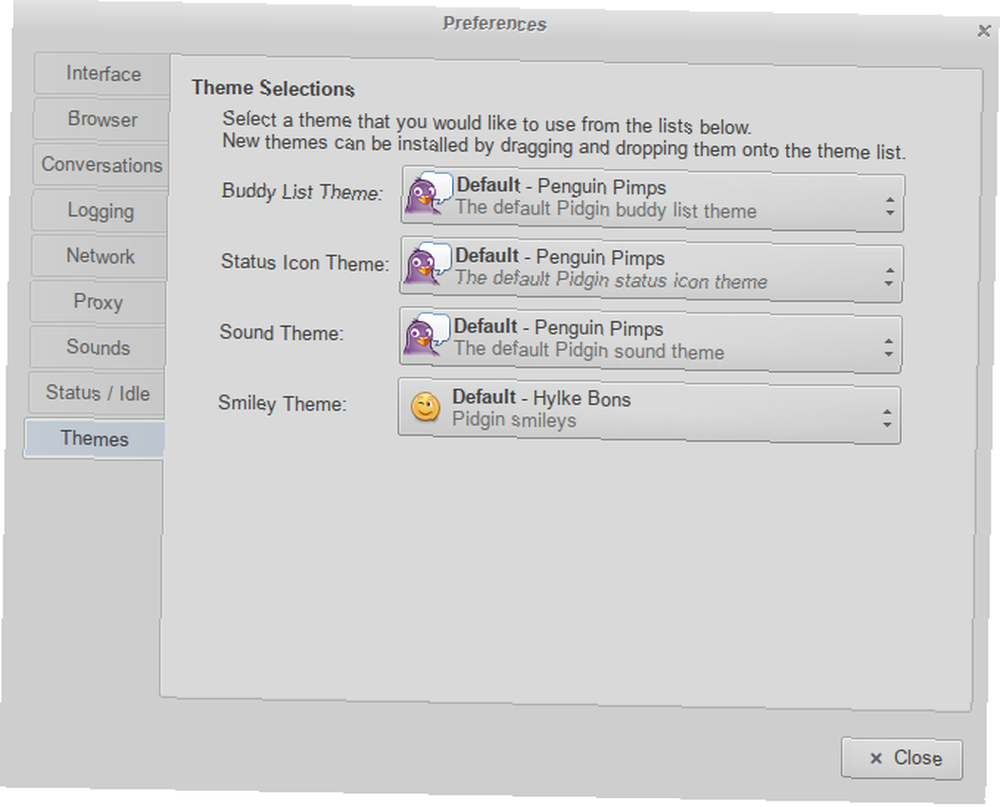
Es versátil - Al principio, Pidgin fue diseñado como una forma de usar AOL Instant Messenger en Linux. A partir de ahí, se ramificó para admitir múltiples servicios de mensajería diferentes, como IRC y XMPP. Afortunadamente para nosotros, Pidgin admite extensiones que, cuando están instaladas, nos permiten modernizar su funcionalidad..
Algunas advertencias
El soporte de voz y video de Pidgin es muy limitado. Si depende de usarlos, ¡puede encontrar que fallan con Pidgin! Si bien algunos complementos de Pidgin evitan esto, no todos lo hacen. Además, si bien Pidgin realiza un seguimiento de sus conversaciones futuras, no descargará las del pasado.
Empezando
Lo primero es lo primero, necesitarás obtener Pidgin. Es posible que su sistema operativo Linux ya lo tenga por defecto. Si no, ingrese este comando para instalarlo:
sudo apt-get install pidginUna vez hecho esto, puede comenzar a darle a Pidgin algunas capacidades adicionales: ¡MSN no es suficiente! Muchos de los complementos (es decir, Hangouts, Telegram y Skype) deben instalarse a través de un repositorio no oficial.
Desafortunadamente, Ubuntu no proporciona estos programas de manera predeterminada, por lo que necesitará encontrar un lugar que lo haga ¿Qué es un PPA de Ubuntu y por qué querría usar uno? [Explicación de la tecnología] ¿Qué es un PPA de Ubuntu y por qué querría usar uno? [Explicación de la tecnología]: un PPA.
Si desea utilizar alguno de ellos en Ubuntu, escriba estos comandos:
sudo add-apt-repository ppa: nilarimogard / webupd8 sudo apt-get update 
Hacer que Pidgin funcione con Skype
Aunque hay muchas alternativas de Skype 6 aplicaciones de mensajería de código abierto más seguras que Skype 6 aplicaciones de mensajería de código abierto más seguras que Skype Skype nunca ha sido el protocolo de comunicación más seguro y seguro, y después de que Microsoft asumió el control en 2011, comenzaron las preocupaciones sobre la privacidad apilar ¿Pueden estas alternativas seguras y de código abierto disipar esos temores? Por ahí, la oferta de Microsoft sigue siendo extremadamente popular. Después de agregar el repositorio en el párrafo anterior, todo lo que necesita hacer es instalar el complemento:
sudo apt-get install purple-skypeweb Cuando se le solicite agregar una cuenta a Pidgin, si hace clic en Protocolo cuadro de opciones, podrá seleccionar Skype (HTTP) como una de tus opciones Todo lo que tiene que hacer es ingresar su nombre de usuario y contraseña y ya está todo listo.
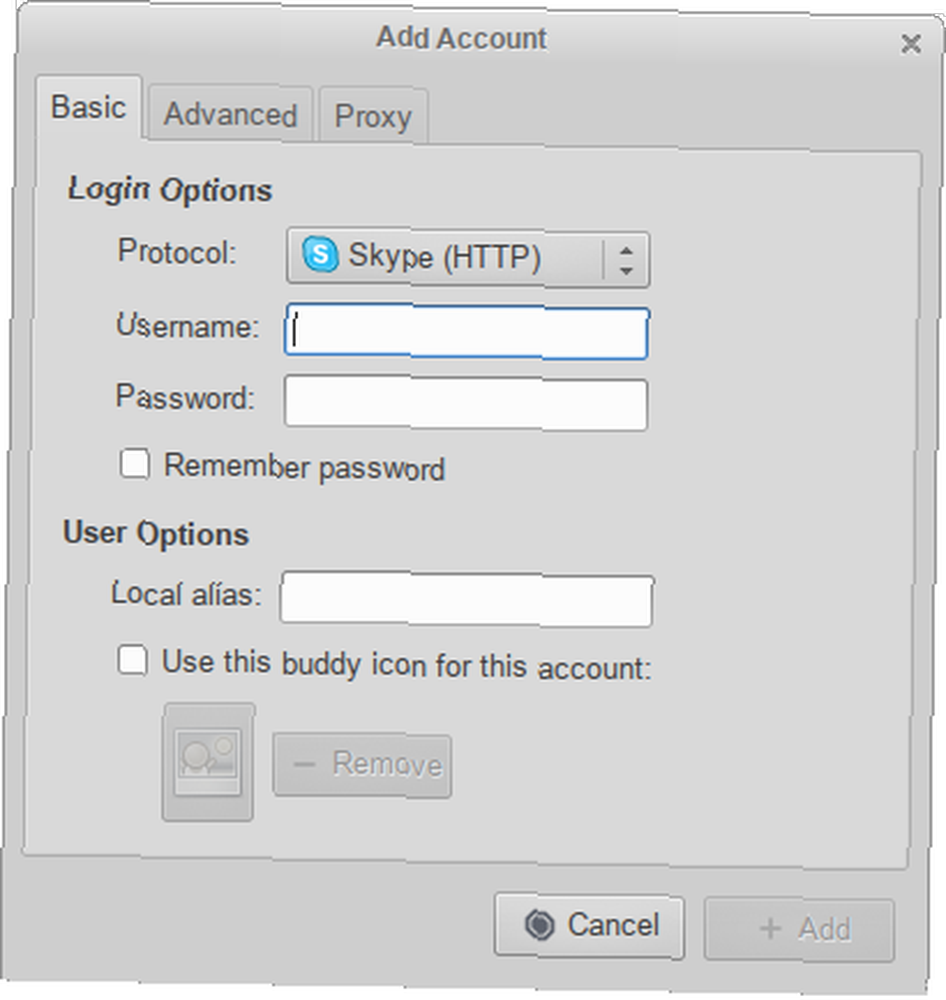
Hacer que Pidgin funcione con Hangouts de Google
Instale el complemento de terceros de Hangouts con:
sudo apt-get install purple-hangouts Hacer que Hangouts funcione es un poco más complicado que Skype, desafortunadamente.

Como puede ver, Hangouts no solicita una contraseña en el sentido tradicional. En cambio, Pidgin abrirá su navegador web y le dará instrucciones desde allí. Es un poco complicado, pero el video que se reproduce cuando lo configura lo suficientemente claro como para seguir.
Pidgin y Telegram
Telegram Telegram ofrece una alternativa segura y de rápido crecimiento a WhatsApp Telegram proporciona una alternativa segura y de rápido crecimiento a WhatsApp es un servicio de mensajería instantánea que se enorgullece de su seguridad. No hace falta decir que también es muy popular. Para que funcione en Pidgin, primero instálelo con este comando:
sudo apt-get install telegram-purple Ingrese su número de teléfono como su nombre de usuario. Tenga en cuenta que necesitará un signo + delante de su número de teléfono celular, seguido del código de su país. Por ejemplo, si vive en los Estados Unidos, su nombre de usuario necesitará un +1 en frente de eso.
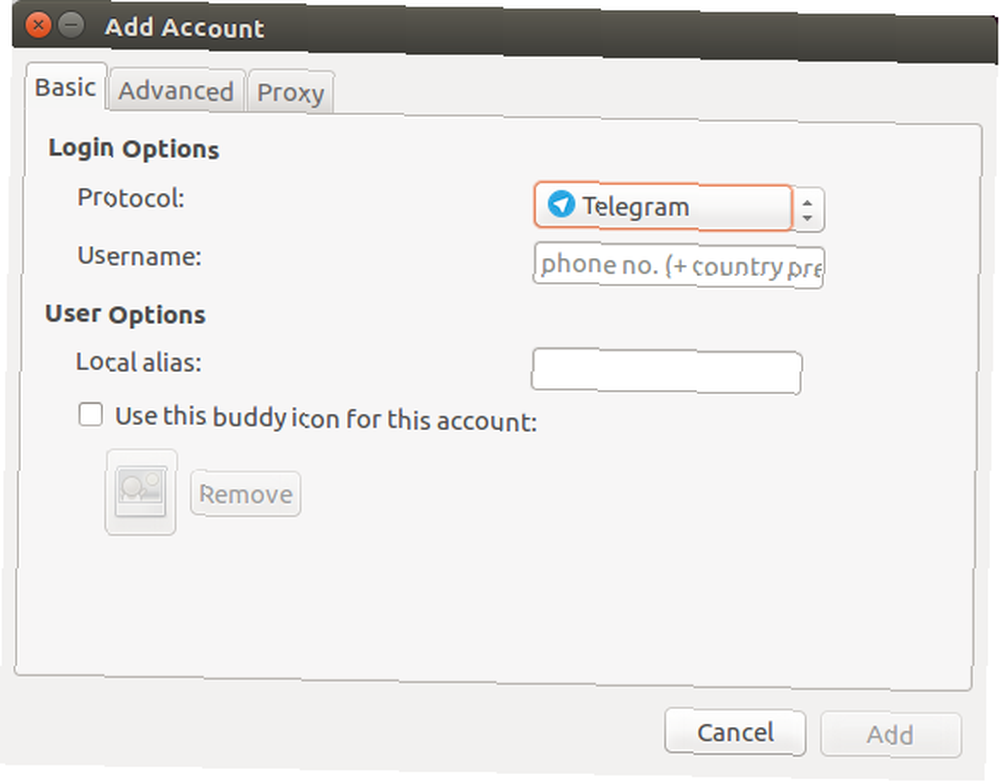
Al igual que Hangouts, Telegram es un poco más complicado de configurar. Una vez que haya agregado su cuenta, recibirá un código SMS en su teléfono. Ingrese el código que aparece para iniciar sesión.
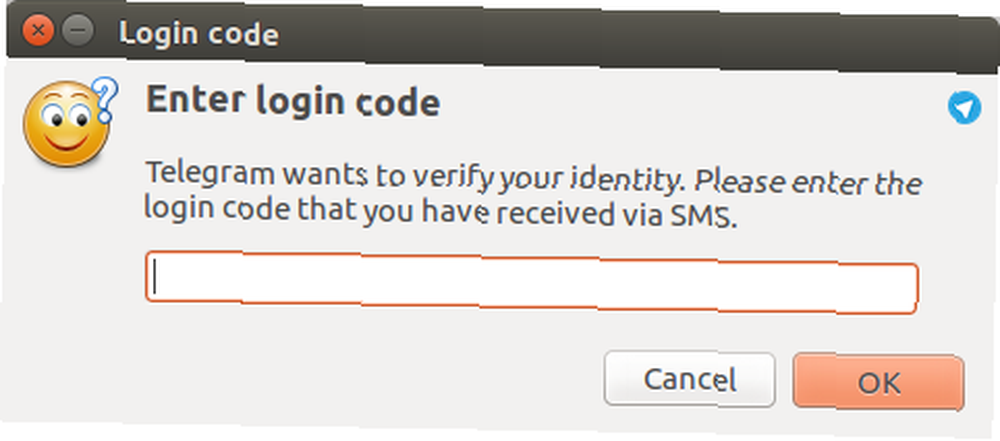
Cómo usar Facebook Messenger con Pidgin
Si observa todos los diferentes protocolos que admite Pidgin, verá una entrada llamada Facebook (XMPP). En el pasado, esto solía funcionar, hasta que Facebook cambió su servicio de mensajería. Cuando se publique Pidgin 3.0, Facebook Messenger funcionará de inmediato.
Por ahora, necesita instalar otro complemento Cómo usar Facebook Messenger en Linux Cómo usar Facebook Messenger en Linux El chat de Facebook en Linux se vio afectado cuando Facebook cerró XMPP en abril de 2015, dejando a los usuarios de Pidgin con la integración de Facebook incapaz de chatear. Aquí se explica cómo cambiar eso, con un nuevo complemento Pidgin. . Para hacer esto sin compilarlo, agregue otro repositorio:
sudo nano /etc/apt/sources.list.d/jgeboski.list Dado que este paquete no se encuentra en un PPA, debe informarle manualmente a nuestro administrador de paquetes dónde está. Haga esto agregando esta línea a nuestro nuevo archivo:
deb http://download.opensuse.org/repositories/home:/jgeboski/xUbuntu_16.04 ./ / 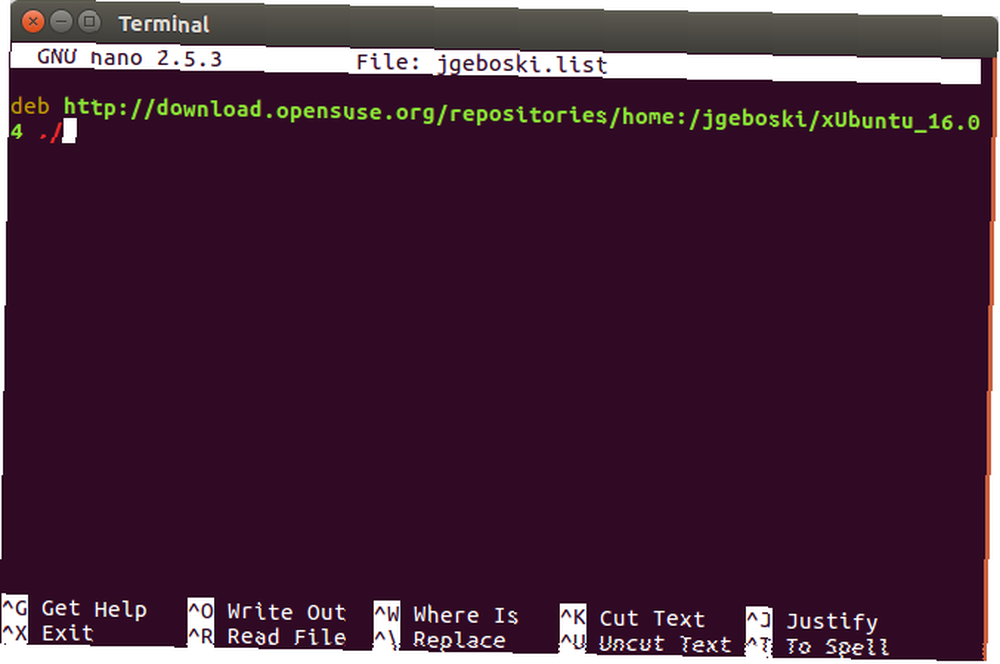
Luego, use Ctrl + X para guardar tus cambios.
Si está utilizando una versión anterior de Ubuntu, es posible que deba cambiar el área en negrita del comando para obtener el paquete correcto. Esto significa especificar la versión correcta de Ubuntu. Puede usar el siguiente comando para verificar su versión:
lsb_release -rPara verificar manualmente que este proveedor es seguro (al agregar repositorios PPA de Ubuntu, este proceso es automático), use el siguiente comando:
wget -O- https://jgeboski.github.io/obs.key | sudo apt-key add - Luego, proceda como de costumbre con un comando para revisar los paquetes recientemente disponibles:
sudo apt-get update
Finalmente, instale el complemento de Messenger para Pidgin:
sudo apt-get install purple-facebook Afortunadamente, agregar una cuenta de Facebook a Pidgin es un proceso mucho más fácil. No hay aros adicionales para saltar. Todo lo que necesita hacer es ingresar su nombre de usuario y contraseña. Recuerde elegir el protocolo llamado Facebook, no Facebook (XMPP)!
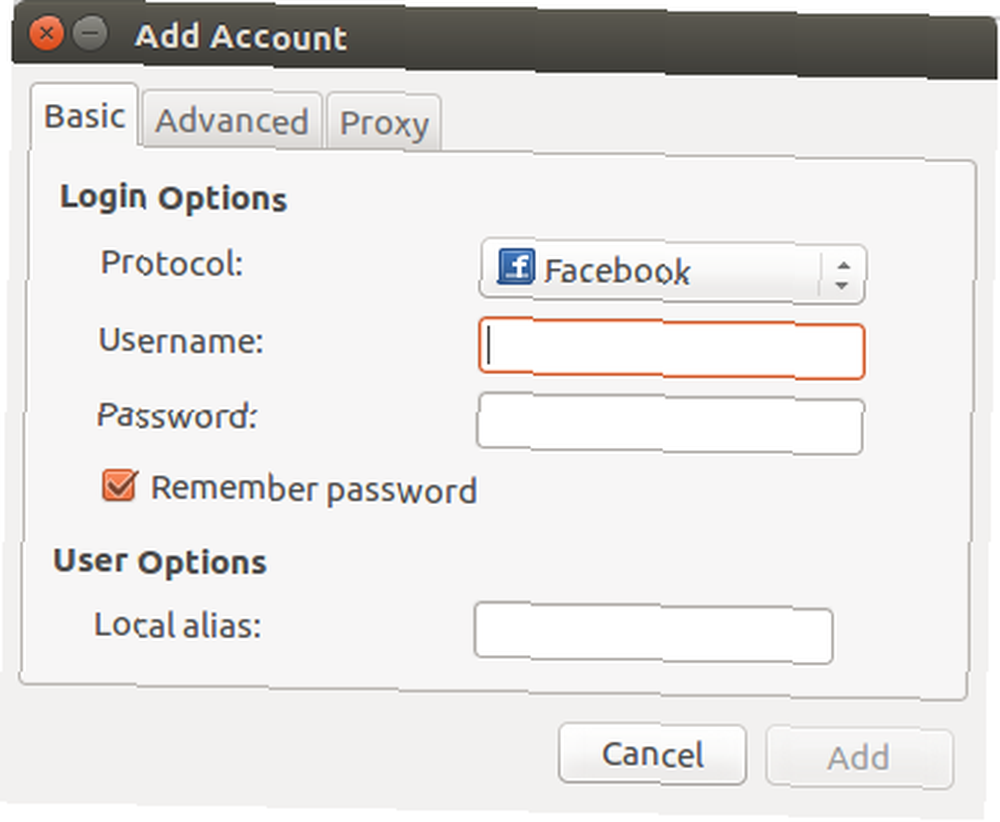
Todavía vivo y coleando
A pesar de tener casi dos décadas, Pidgin sigue siendo una aplicación muy útil. Con la instalación de algunas extensiones, se convierte en una excelente alternativa a la mensajería con un navegador web ¿Por qué ya no necesita clientes de chat de escritorio? ¿Por qué ya no necesita clientes de chat de escritorio? ¿Recuerda los días de MSN Messenger y AIM? Esos dos fueron los primeros clientes de chat que utilicé. Una vez que comencé a usarlos cada vez más, se volvió engorroso cambiar entre clientes y contactar ... o múltiples aplicaciones separadas.
Si desea chatear en Pidgin utilizando medios más oscuros, como LINE LINE Call para Android se lanza en 8 países con llamadas internacionales baratas LINE Call para Android se lanza en 8 países con llamadas internacionales baratas LINE Call permite a los usuarios realizar llamadas a -Números de línea en ocho países diferentes. Actualmente, el servicio solo está disponible en Android, pero han dicho que pronto llegará una versión para iPhone. , echa un vistazo a la página web de desarrolladores. Alberga una lista de protocolos compatibles, junto con pasos sobre cómo instalar estas funciones adicionales.
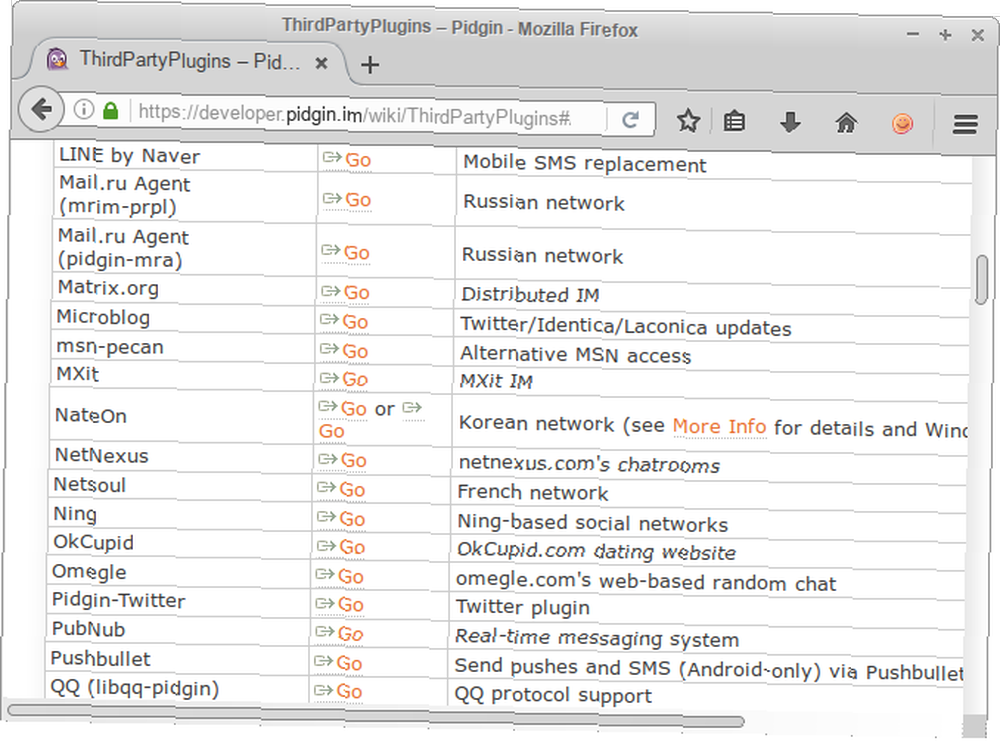
¿Pidgin es adecuado para ti? ¿Hay otras aplicaciones que prefiera usar en lugar de alternativas basadas en la web??
Crédito de imagen: stockphoto mania a través de Shutterstock.com











